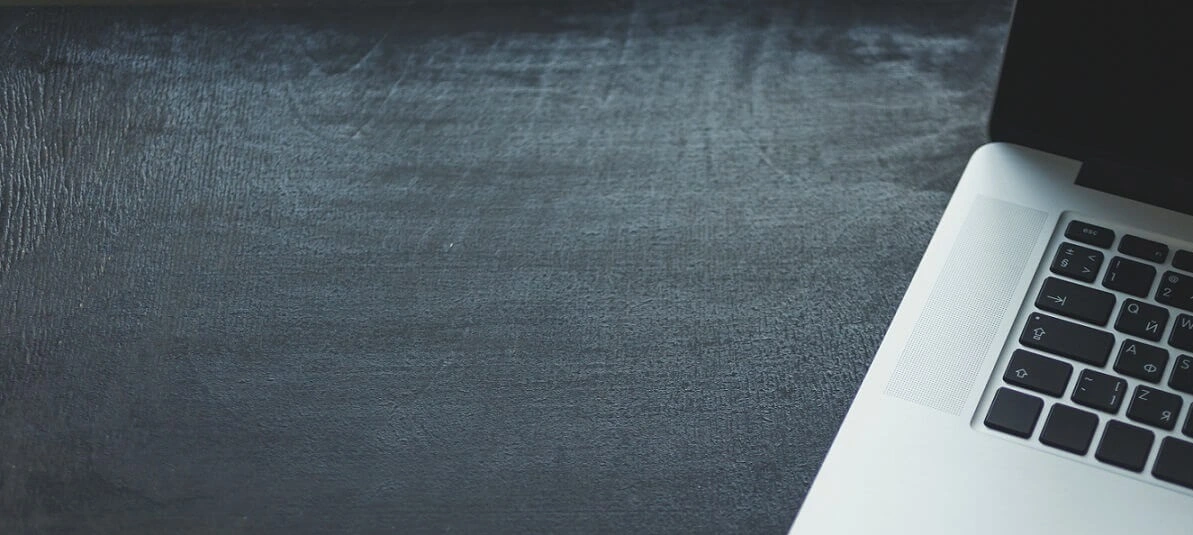-
Tipo
Cursos
-
Modalidad
Online / A distancia
-
Duración / Créditos
100 h.
-
Fechas
Matric. Permanente
-
Sedes
HUELVA
Información general
DESCRIPCIÓN:
Fórmate con el Curso en AutoCAD 2D 2012 - Nivel 1: Iniciación del Centro Internacional de Formación Virtual. Formación y Empleo. Si eres nuevo en el mundo del diseño asistido por computadora, este es el trampolín perfecto para lanzar tu carrera.
Aprende los conceptos fundamentales de AutoCAD 2D de la mano de expertos instructores. A través de lecciones interactivas y ejercicios prácticos, descubrirás cómo crear planos precisos, utilizar herramientas de dibujo y editar objetos con facilidad.
Este curso sienta las bases sólidas que necesitas para destacar en el sector del diseño.
Aprende los conceptos fundamentales de AutoCAD 2D de la mano de expertos instructores. A través de lecciones interactivas y ejercicios prácticos, descubrirás cómo crear planos precisos, utilizar herramientas de dibujo y editar objetos con facilidad.
Este curso sienta las bases sólidas que necesitas para destacar en el sector del diseño.
ASPECTOS A TENER EN CUENTA
FINALIDAD DEL PROGRAMA FORMATIVO:
- Comprender la interfaz y los conceptos básicos de AutoCAD 2D
- Utilizar herramientas de dibujo y edición fundamentales
- Crear planos precisos y bien estructurados
- Aplicar técnicas de organización y gestión de archivos
- Prepararse para afrontar desafíos reales del sector
- Utilizar herramientas de dibujo y edición fundamentales
- Crear planos precisos y bien estructurados
- Aplicar técnicas de organización y gestión de archivos
- Prepararse para afrontar desafíos reales del sector
¿A quién va dirigido?
- Estudiantes de arquitectura, ingeniería o diseño
- Profesionales que desean iniciarse en AutoCAD 2D
- Aficionados al dibujo técnico interesados en mejorar sus habilidades
- Personas que buscan una nueva oportunidad laboral en el sector
- Profesionales que desean iniciarse en AutoCAD 2D
- Aficionados al dibujo técnico interesados en mejorar sus habilidades
- Personas que buscan una nueva oportunidad laboral en el sector
TITULACIÓN
- Titulación Propia expedida Avalada, Certificada y Acreditada por el CIFV.- Centro Internacional de Formación Virtual. Formación y Empleo
- Acreditado por el Colegio Oficial de Ciencias Políticas y Sociología de Castilla y León
- Puede ser incluida como mérito baremable en bolsas de empleo, concursos-oposición... etc. teniendo presente las bases de la convocatoria de cada proceso selectivo.
- Acreditado por el Colegio Oficial de Ciencias Políticas y Sociología de Castilla y León
- Puede ser incluida como mérito baremable en bolsas de empleo, concursos-oposición... etc. teniendo presente las bases de la convocatoria de cada proceso selectivo.
Requisitos
Cumplir mínimo uno de los siguientes requisitos :
- Titulo Universitario o cursar últimos cursos.
- CFGM
- CFGS.
- FP2 o cursar últimos cursos.
- Titulo Universitario o cursar últimos cursos.
- CFGM
- CFGS.
- FP2 o cursar últimos cursos.
TEMARIO
Unidad Didáctica 1. La Interfaz de AutoCAD 2012
La Interfaz de AutoCAD 2012
Elementos de la Interfaz
Elementos de la ventana del programa
Elementos de la ventana del documento
Elementos utilizados en versiones anteriores
Personalización básica de la Interfaz
Cambios en la Barra de herramientas de acceso rápido
Cambios en la Cinta de opciones
Ocultar y mostrar la Cinta de opciones
Minimizar la Cinta de opciones
Cambiar la posición de la Cinta de opciones
Organizar la Cinta de opciones
Cambios en la Ventana de comandos
Ocultar y visualizar la Ventana de comandos
Cambiar la posición de la Ventana de comandos
Cambios en la Barra de estado
Ocultar y visualizar la Barra de estado
Configuración de la Barra de estado
Limpiar pantalla
Espacios de trabajo preestablecidos
Espacios de trabajo preestablecidos en AutoCAD 2012
Cambiar de un Espacio de trabajo a otro
Unidad Didáctica 2. Conceptos básicos
Conceptos básicos
Cómo trabaja AutoCAD.
El diálogo a través de la Ventana de comandos
El diálogo a través de la Entrada dinámica
Ejecutar una orden
Anular la orden que se está ejecutando
Repetir la última orden
Repetir una orden anteriormente ejecutada
Deshacer las últimas órdenes ejecutadas
Recuperar las órdenes que se acaban de deshacer
Ordenes básicas de dibujo
Dibujo de líneas
Deshacer la última línea dibujada
Crear un polígono cerrado
Comenzar la orden línea en el último segmento dibujado
Dibujo de círculos
Conocidos el centro y el radio
Conocidos el centro y el diámetro
Conocidos dos extremos de uno de sus diámetros
Conocidos tres puntos por los que pasa
Conocidos dos objetos a los que es tangente y el radio
Conocidos tres objetos a los que es tangente
Selección básica de objetos
Selección directa
Selección por ventana
Selección por captura
Borrar objetos
Unidad Didáctica 3. Gestión de dibujos
Gestión de dibujos
Crear un dibujo nuevo
Guardar un dibujo nuevo
Trabajar en un dibujo guardado
Abrir un dibujo
Abrir dibujos en los que se ha trabajado recientemente
Guardar los cambios realizados en el dibujo
Copias de seguridad
Guardado automático
Abrir un archivo sv$
Crear una copia del dibujo
Dibujo compatible con versiones anteriores
Trabajar con varios dibujos a la vez
Poner como actual un dibujo abierto
Desde la Vista rápida de dibujos
Desde el menú de la aplicación
Desde la Cinta de opciones
Visualizar a la vez varios dibujos
Unidad Didáctica 4. Modificar la visualización del dibujo
Modificar la visualización del dibujo
Importancia de establecer una correcta visualización
Órdenes de visualización
Zoom ventana
Zoom en tiempo real
Zoom previo
Zoom extensión
Zoom objeto
Encuadre
Encuadre por punto
Ver atrás y Ver adelante
Acceder a las órdenes de visualización
Modificar la visualización a través de la rueda del ratón
Órdenes de visualización en la Ventana de comandos
Órdenes de visualización en la Barra de navegación
Órdenes de visualización en la Cinta de opciones
Ajustar la visualización al comenzar a dibujar
Unidad Didáctica 5. Dibujando con medidas: coordenadas
Dibujando con medidas: coordenadas
Antes de comenzar a dibujar
El área de dibujo
La Rejilla
La unidad de dibujo
Configurar las unidades de dibujo
Dibujar a escala real
Dibujar de forma precisa
Cómo indicar un punto a AutoCAD
Coordenadas
Cartesianas absolutas
Cartesianas relativas
Polares absolutas
Polares relativas
Modo Orto
La Entrada dinámica
Datos que puede presenta la Entrada dinámica
Activar y desactivar la Entrada dinámica
Parámetros de Entrada dinámica
Activar sólo alguno de los elementos de la Entrada dinámica
Parámetros de Entrada de puntero
Unidad Didáctica 6. Referencias a objetos
Referencias a objetos
Qué son las Referencias a objetos
Configurar el aspecto de las Referencias a objetos
Cómo utilizar las Referencias a objetos
Referencias a objetos
Punto final
Punto medio
Intersección
Intersección ficticia
Extensión
Centro
Cuadrante
Tangente
Perpendicular
Paralelo
Punto
Inserción
Cercano
Medio entre dos puntos
Desde
Trabajar con referencias fijas
Fijar referencias
Activar o desactivar las referencias fijas
Unidad Didáctica 7. Selección de objetos, desplazamientos, copias y consultas
Selección de objetos, desplazamientos, copias y consultas
Selección de objetos
Opciones configurables
Tamaño de la caja de selección
Designación Nombre/Verbo
Usar Mayúsculas para añadir a la selección
Ventana implícita
Modos de selección
Selección directa
Selección por ventana
Selección por captura
Selección por polígono ventana
Selección por polígono captura
Selección por borde
Seleccionar el último objeto dibujado
Seleccionar todos los objetos
Repetir la última selección
Quitar objetos a la selección
Seleccionar cuando hay objetos superpuestos
Desplazar y copiar objetos
Desplazar objetos
Copiar objetos
Modo Orto activado al desplazar o copiar
Obtener información del dibujo
Consultar las distancias entre dos puntos
Consultar datos de un objeto
Unidad Didáctica 8. Dibujo de líneas auxiliares y polígonos
Dibujo de líneas auxiliares y polígonos
Dibujo de líneas auxiliares
Conocidos dos puntos por los que pasa
Líneas auxiliares horizontales y verticales
Conocido el ángulo que forma con la horizontal
Conocido el ángulo que forma con otra línea
En la bisectriz de un ángulo
Paralela a una línea
Dibujo de rectángulos
Marcando dos vértices opuestos
Indicando la longitud y la anchura
Indicando el área y la longitud de un lado
Dibujar rectángulos girados
Empalmes o chaflanes en los vértices del rectángulo
Dibujo de polígonos regulares
Conocido el radio del círculo al cual está inscrito
Conocido el radio del círculo al cual está circunscrito
Conocida la longitud del lado
Unidad Didáctica 9. Recortar, alargar y estirar objetos
Recortar, alargar y estirar objetos
Recortar objetos
Recortar con objetos que no se cruzan
Alargar objetos mientras se está recortando
Borrar objetos mientras se está recortando
Alargar objetos
Alargar hasta la prolongación de objetos
Recortar objetos mientras se está alargando
Estirar objetos
Cómo seleccionar los objetos
Unidad Didáctica 10. Equidistancias, simetrías y giros
Equidistancias, simetrías y giros
Crear objetos equidistantes
Conocida la distancia entre los objetos
Conocido un punto del objeto equidistante
Crear varios objetos equidistantes a un objeto
Deshacer la equidistancia
Borrar el objeto original
Establecer en qué capa se crean los objetos
Realizar simetrías
Girar objetos
Conocido el valor del ángulo de giro
Establecer el ángulo indicando un punto
Conocido el ángulo de una línea tras el giro
Crear copias al girar
Unidad Didáctica 11. Dibujo de arcos y elipses
Dibujo de arcos y elipses
Dibujo de arcos
Conocidos sus extremos y otro punto por el que pasa
Conocidos los extremos y el centro
Conocidos el punto inicial, el centro y el ángulo incluido
Conocidos el punto inicial, el centro y la distancia entre sus extremos
Conocidos los extremos y el ángulo incluido
Conocidos los extremos y la dirección tangente en el punto inicial
Conocidos los extremos y el radio
Arcos tangentes al último segmento dibujado
Dibujo de elipses
Conocidos los extremos de un eje y la media longitud de otro
Conocido el centro, el extremo de un eje y la media longitud del otro
Variable Pellipse
Dibujo de arcos elípticos
Conocidos el ángulo inicial y el ángulo final
Conocidos el ángulo inicial y el ángulo incluido
Unidad Didáctica 12. Empalmes y chaflanes
Empalmes y chaflanes
Realización de empalmes
Establecer el radio del empalme
Activar o desactivar el modo Recortar
Empalmes de radio cero
Empalmes múltiples
Realizar empalmes en todos los vértices de un objeto
Realización de chaflanes
Modificar las distancias del chaflán
Modificar la distancia del chaflán y el ángulo
Establecer el método de realización del chaflán
Activar y desactivar el modo Recortar
Chaflanes múltiples
Realizar chaflanes en todos los vértices de un objeto
Unidad Didáctica 13. Cambiar las dimensiones de los objetos
Cambiar las dimensiones de los objetos
Partir objetos
Partir por dos puntos
Partir en un punto
Juntar objetos
Modificar la longitud de los objetos
Estableciendo un valor de incremento
Estableciendo un porcentaje de incremento
Estableciendo el valor final
De forma dinámica
Escalar objetos
Uso de referencias para establecer el factor de escala
Crear copias al escalar
Unidad Didáctica 14. Propiedades generales de los objetos
Propiedades generales de los objetos
Propiedades generales
Color
Tipo de línea
Grosor de línea
Transparencia
Visualizar las propiedades generales
Establecer las propiedades generales del objeto
Seleccionar un color
Seleccionar un tipo de línea
Ajustar el tamaño del patrón de tipo de línea
Seleccionar un grosor de línea
Visualizar el grosor de línea asignado a los objetos
Asignar transparencia
Visualizar la transparencia asignada a los objetos
Unidad Didáctica 15. Trabajar con capas
Trabajar con capas
Importancia del trabajo con capas
Importancia de la propiedad PorCapa
El Administrador de propiedades de capa
Abrir y cerrar el Administrador de propiedades de capa
Aspecto del Administrador de propiedades de capa
Ocultar automáticamente el Administrador de propiedades de capa
Asignar transparencia al Administrador de propiedades de capa
Cambiar el tamaño del Administrador de propiedades de capa
Cambiar la posición del Administrador de propiedades de capa
Contenido del Administrador de propiedades de capa
Cambiar la anchura de los paneles centrales
Ocultar el Panel de filtros
Cambios en la Lista de capas
Crear, eliminar y modificar capas
Crear una capa
Renombrar una capa
Establecer las propiedades de las capas
Eliminar capas
Dibujar en distintas capas
Poner una capa como actual
Poner como actual la capa en la que se encuentra un objeto
Cambiar objetos de capa
Desde la Cinta de opciones o la paleta Propiedades
Igualar capa
Cambiar objetos a la capa actual
Ocultar los objetos de una capa
Desde el Administrador de propiedades de capa
Desde la lista de capas de la Cinta de opciones
Ocultar capas seleccionado objetos
Visualizar todas las capas
La Interfaz de AutoCAD 2012
Elementos de la Interfaz
Elementos de la ventana del programa
Elementos de la ventana del documento
Elementos utilizados en versiones anteriores
Personalización básica de la Interfaz
Cambios en la Barra de herramientas de acceso rápido
Cambios en la Cinta de opciones
Ocultar y mostrar la Cinta de opciones
Minimizar la Cinta de opciones
Cambiar la posición de la Cinta de opciones
Organizar la Cinta de opciones
Cambios en la Ventana de comandos
Ocultar y visualizar la Ventana de comandos
Cambiar la posición de la Ventana de comandos
Cambios en la Barra de estado
Ocultar y visualizar la Barra de estado
Configuración de la Barra de estado
Limpiar pantalla
Espacios de trabajo preestablecidos
Espacios de trabajo preestablecidos en AutoCAD 2012
Cambiar de un Espacio de trabajo a otro
Unidad Didáctica 2. Conceptos básicos
Conceptos básicos
Cómo trabaja AutoCAD.
El diálogo a través de la Ventana de comandos
El diálogo a través de la Entrada dinámica
Ejecutar una orden
Anular la orden que se está ejecutando
Repetir la última orden
Repetir una orden anteriormente ejecutada
Deshacer las últimas órdenes ejecutadas
Recuperar las órdenes que se acaban de deshacer
Ordenes básicas de dibujo
Dibujo de líneas
Deshacer la última línea dibujada
Crear un polígono cerrado
Comenzar la orden línea en el último segmento dibujado
Dibujo de círculos
Conocidos el centro y el radio
Conocidos el centro y el diámetro
Conocidos dos extremos de uno de sus diámetros
Conocidos tres puntos por los que pasa
Conocidos dos objetos a los que es tangente y el radio
Conocidos tres objetos a los que es tangente
Selección básica de objetos
Selección directa
Selección por ventana
Selección por captura
Borrar objetos
Unidad Didáctica 3. Gestión de dibujos
Gestión de dibujos
Crear un dibujo nuevo
Guardar un dibujo nuevo
Trabajar en un dibujo guardado
Abrir un dibujo
Abrir dibujos en los que se ha trabajado recientemente
Guardar los cambios realizados en el dibujo
Copias de seguridad
Guardado automático
Abrir un archivo sv$
Crear una copia del dibujo
Dibujo compatible con versiones anteriores
Trabajar con varios dibujos a la vez
Poner como actual un dibujo abierto
Desde la Vista rápida de dibujos
Desde el menú de la aplicación
Desde la Cinta de opciones
Visualizar a la vez varios dibujos
Unidad Didáctica 4. Modificar la visualización del dibujo
Modificar la visualización del dibujo
Importancia de establecer una correcta visualización
Órdenes de visualización
Zoom ventana
Zoom en tiempo real
Zoom previo
Zoom extensión
Zoom objeto
Encuadre
Encuadre por punto
Ver atrás y Ver adelante
Acceder a las órdenes de visualización
Modificar la visualización a través de la rueda del ratón
Órdenes de visualización en la Ventana de comandos
Órdenes de visualización en la Barra de navegación
Órdenes de visualización en la Cinta de opciones
Ajustar la visualización al comenzar a dibujar
Unidad Didáctica 5. Dibujando con medidas: coordenadas
Dibujando con medidas: coordenadas
Antes de comenzar a dibujar
El área de dibujo
La Rejilla
La unidad de dibujo
Configurar las unidades de dibujo
Dibujar a escala real
Dibujar de forma precisa
Cómo indicar un punto a AutoCAD
Coordenadas
Cartesianas absolutas
Cartesianas relativas
Polares absolutas
Polares relativas
Modo Orto
La Entrada dinámica
Datos que puede presenta la Entrada dinámica
Activar y desactivar la Entrada dinámica
Parámetros de Entrada dinámica
Activar sólo alguno de los elementos de la Entrada dinámica
Parámetros de Entrada de puntero
Unidad Didáctica 6. Referencias a objetos
Referencias a objetos
Qué son las Referencias a objetos
Configurar el aspecto de las Referencias a objetos
Cómo utilizar las Referencias a objetos
Referencias a objetos
Punto final
Punto medio
Intersección
Intersección ficticia
Extensión
Centro
Cuadrante
Tangente
Perpendicular
Paralelo
Punto
Inserción
Cercano
Medio entre dos puntos
Desde
Trabajar con referencias fijas
Fijar referencias
Activar o desactivar las referencias fijas
Unidad Didáctica 7. Selección de objetos, desplazamientos, copias y consultas
Selección de objetos, desplazamientos, copias y consultas
Selección de objetos
Opciones configurables
Tamaño de la caja de selección
Designación Nombre/Verbo
Usar Mayúsculas para añadir a la selección
Ventana implícita
Modos de selección
Selección directa
Selección por ventana
Selección por captura
Selección por polígono ventana
Selección por polígono captura
Selección por borde
Seleccionar el último objeto dibujado
Seleccionar todos los objetos
Repetir la última selección
Quitar objetos a la selección
Seleccionar cuando hay objetos superpuestos
Desplazar y copiar objetos
Desplazar objetos
Copiar objetos
Modo Orto activado al desplazar o copiar
Obtener información del dibujo
Consultar las distancias entre dos puntos
Consultar datos de un objeto
Unidad Didáctica 8. Dibujo de líneas auxiliares y polígonos
Dibujo de líneas auxiliares y polígonos
Dibujo de líneas auxiliares
Conocidos dos puntos por los que pasa
Líneas auxiliares horizontales y verticales
Conocido el ángulo que forma con la horizontal
Conocido el ángulo que forma con otra línea
En la bisectriz de un ángulo
Paralela a una línea
Dibujo de rectángulos
Marcando dos vértices opuestos
Indicando la longitud y la anchura
Indicando el área y la longitud de un lado
Dibujar rectángulos girados
Empalmes o chaflanes en los vértices del rectángulo
Dibujo de polígonos regulares
Conocido el radio del círculo al cual está inscrito
Conocido el radio del círculo al cual está circunscrito
Conocida la longitud del lado
Unidad Didáctica 9. Recortar, alargar y estirar objetos
Recortar, alargar y estirar objetos
Recortar objetos
Recortar con objetos que no se cruzan
Alargar objetos mientras se está recortando
Borrar objetos mientras se está recortando
Alargar objetos
Alargar hasta la prolongación de objetos
Recortar objetos mientras se está alargando
Estirar objetos
Cómo seleccionar los objetos
Unidad Didáctica 10. Equidistancias, simetrías y giros
Equidistancias, simetrías y giros
Crear objetos equidistantes
Conocida la distancia entre los objetos
Conocido un punto del objeto equidistante
Crear varios objetos equidistantes a un objeto
Deshacer la equidistancia
Borrar el objeto original
Establecer en qué capa se crean los objetos
Realizar simetrías
Girar objetos
Conocido el valor del ángulo de giro
Establecer el ángulo indicando un punto
Conocido el ángulo de una línea tras el giro
Crear copias al girar
Unidad Didáctica 11. Dibujo de arcos y elipses
Dibujo de arcos y elipses
Dibujo de arcos
Conocidos sus extremos y otro punto por el que pasa
Conocidos los extremos y el centro
Conocidos el punto inicial, el centro y el ángulo incluido
Conocidos el punto inicial, el centro y la distancia entre sus extremos
Conocidos los extremos y el ángulo incluido
Conocidos los extremos y la dirección tangente en el punto inicial
Conocidos los extremos y el radio
Arcos tangentes al último segmento dibujado
Dibujo de elipses
Conocidos los extremos de un eje y la media longitud de otro
Conocido el centro, el extremo de un eje y la media longitud del otro
Variable Pellipse
Dibujo de arcos elípticos
Conocidos el ángulo inicial y el ángulo final
Conocidos el ángulo inicial y el ángulo incluido
Unidad Didáctica 12. Empalmes y chaflanes
Empalmes y chaflanes
Realización de empalmes
Establecer el radio del empalme
Activar o desactivar el modo Recortar
Empalmes de radio cero
Empalmes múltiples
Realizar empalmes en todos los vértices de un objeto
Realización de chaflanes
Modificar las distancias del chaflán
Modificar la distancia del chaflán y el ángulo
Establecer el método de realización del chaflán
Activar y desactivar el modo Recortar
Chaflanes múltiples
Realizar chaflanes en todos los vértices de un objeto
Unidad Didáctica 13. Cambiar las dimensiones de los objetos
Cambiar las dimensiones de los objetos
Partir objetos
Partir por dos puntos
Partir en un punto
Juntar objetos
Modificar la longitud de los objetos
Estableciendo un valor de incremento
Estableciendo un porcentaje de incremento
Estableciendo el valor final
De forma dinámica
Escalar objetos
Uso de referencias para establecer el factor de escala
Crear copias al escalar
Unidad Didáctica 14. Propiedades generales de los objetos
Propiedades generales de los objetos
Propiedades generales
Color
Tipo de línea
Grosor de línea
Transparencia
Visualizar las propiedades generales
Establecer las propiedades generales del objeto
Seleccionar un color
Seleccionar un tipo de línea
Ajustar el tamaño del patrón de tipo de línea
Seleccionar un grosor de línea
Visualizar el grosor de línea asignado a los objetos
Asignar transparencia
Visualizar la transparencia asignada a los objetos
Unidad Didáctica 15. Trabajar con capas
Trabajar con capas
Importancia del trabajo con capas
Importancia de la propiedad PorCapa
El Administrador de propiedades de capa
Abrir y cerrar el Administrador de propiedades de capa
Aspecto del Administrador de propiedades de capa
Ocultar automáticamente el Administrador de propiedades de capa
Asignar transparencia al Administrador de propiedades de capa
Cambiar el tamaño del Administrador de propiedades de capa
Cambiar la posición del Administrador de propiedades de capa
Contenido del Administrador de propiedades de capa
Cambiar la anchura de los paneles centrales
Ocultar el Panel de filtros
Cambios en la Lista de capas
Crear, eliminar y modificar capas
Crear una capa
Renombrar una capa
Establecer las propiedades de las capas
Eliminar capas
Dibujar en distintas capas
Poner una capa como actual
Poner como actual la capa en la que se encuentra un objeto
Cambiar objetos de capa
Desde la Cinta de opciones o la paleta Propiedades
Igualar capa
Cambiar objetos a la capa actual
Ocultar los objetos de una capa
Desde el Administrador de propiedades de capa
Desde la lista de capas de la Cinta de opciones
Ocultar capas seleccionado objetos
Visualizar todas las capas
TE RECOMENDAMOS VER TAMBIÉN
En los siguientes enlaces podrás ver programas formativos similares:
UBICACIONES DE NUESTRAS SEDES
-
HUELVA
Plaza el Berrocal,1, 1º planta
Opiniones
No hay opiniones registradas para este curso